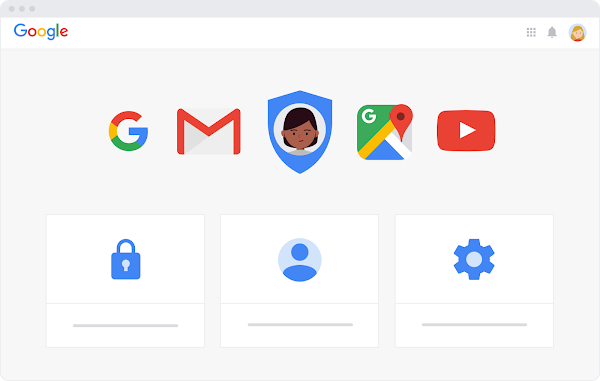Мы объясняем, как удалить или заменить существующую учетную запись Google из Android. Мы также покажем вам, как добавить несколько учетных записей Google для телефонов и планшетов?
Содержание
Как добавить несколько учетных записей Google на одном устройстве? Как удалить учетную запись Google с устройства?
Видение Google предполагает, что у каждого пользователя сервисов Mountain View есть свой Google ID (учетная запись) , с которой связаны все контакты, данные, информация и приложения. Также можно быстро перенести их на любое другое устройство Android. Реальность, к сожалению, слегка скучает по видению поискового гиганта.
Источник: Google
Первой проблемой с Google ID может быть, например, изменение вашего имени или добавление другого рабочего аккаунта на основе сервисов Google . Создание новой учетной записи было бы самым простым решением проблемы, но вы, вероятно, не хотите расставаться со всеми данными, которые вы накопили в своей существующей учетной записи Google в течение многих лет.
К счастью, вы можете легко добавить несколько учетных записей Google на одно устройство Android и со временем перенести ваши данные в новую учетную запись. В оставшейся части статьи мы покажем вам, как это сделать.
Если вам больше не нужно использовать старый идентификатор Google ID, мы покажем вам, как удалить его со своего устройства и добавить новый аккаунт . Это решение также может быть полезно, если вы хотите одолжить свое устройство семье на короткий период времени и не хотите тратить много времени на перенастройку позже.
Как добавить несколько учетных записей Google на одном устройстве?
Подавляющее большинство пользователей добавляют свою основную учетную запись Google на устройство во время его настройки , но это не обязательно. Если вы не хотите использовать службы Google (но, вероятно, используете их), ваше устройство Android не обязательно должно быть связано с учетной записью Google .
Независимо от того, добавили ли вы учетную запись в систему или нет, весь процесс сопряжения Google ID с вашим устройством одинаков:
- Открыть настройки
- Перейдите на вкладку учетной записи (для MIUI она есть в меню синхронизации)
- Проведите пальцем вниз и нажмите Добавить аккаунт
- Выберите тип аккаунта, который вы хотите добавить — в нашем случае, Google
- Подтвердите свою личность с помощью пароля блокировки устройства (если установлен)
- Введите адрес электронной почты или номер телефона и нажмите кнопку Далее
- Введите пароль своей учетной записи Google, который вы хотите добавить
- Прочитайте условия и нажмите Я согласен
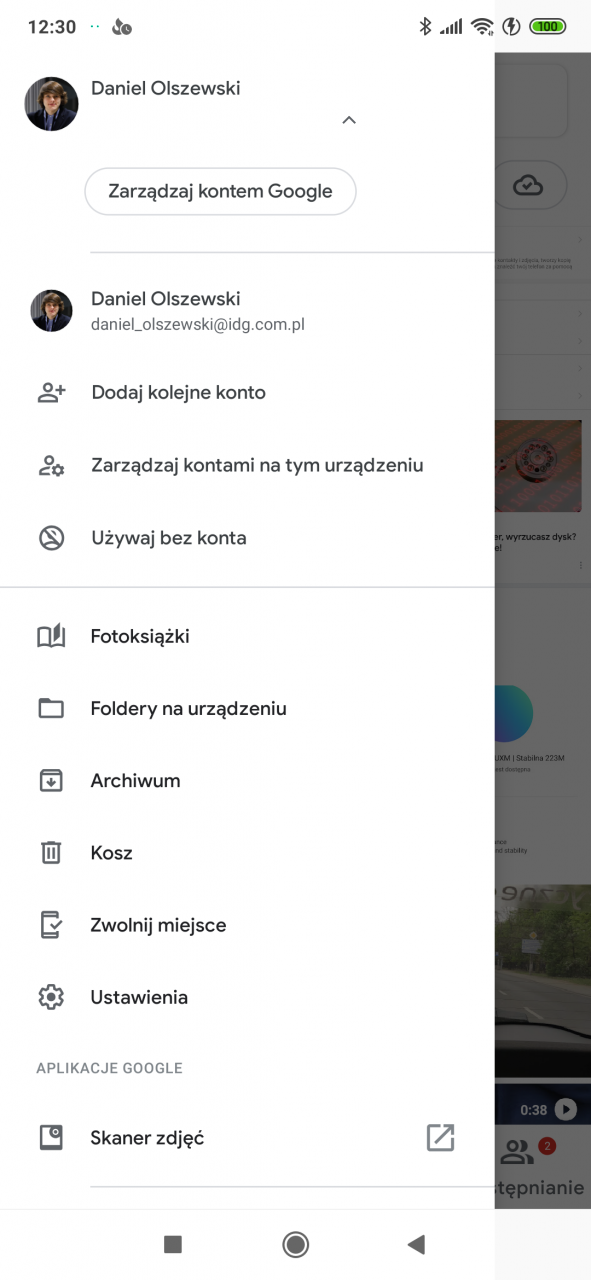
Готово. Отныне во всех приложениях Google, связанных с учетной записью Google, вы сможете переключаться между учетными записями Google, касаясь значка своего профиля или трех точек в правом верхнем углу. Вы также будете получать уведомления по умолчанию для обеих учетных записей, если вы не измените свои настройки.
Кроме того, вы можете добавить учетную запись Google в приложение, которое вы хотите использовать, например, в Google Фото. Коснитесь значка трех полос в левом верхнем углу и выберите добавить другую учетную запись.
Вам будет предложено ввести адрес электронной почты или номер телефона, связанный с вашей учетной записью Google . Как и при добавлении учетной записи на все устройство, вам необходимо прочитать и принять условия обслуживания. В этом случае учетная запись Google будет добавлена на все ваше устройство так же, как при добавлении учетной записи через настройки. Невозможно использовать дополнительный аккаунт Google только в одном приложении.
Как удалить учетную запись Google с устройства?
После настройки нескольких учетных записей Google и через некоторое время вы можете не захотеть использовать все учетные записи. Возможно, вы сменили работу и вам больше не нужен старый рабочий ящик.
Вы можете удалить все учетные записи, когда восстановите заводские настройки телефона , но помните, что вы сотрете все содержимое устройства, включая все файлы, фотографии, приложения и т. Д. Если вы хотите продолжить использовать устройство, используйте решение, описанное ниже. Если вы все еще хотите восстановить устройство до заводского состояния, перейдите в настройки . Сброс вашего устройства к его заводскому состоянию доступен в опциях резервного копирования или информации о вашем телефоне. Для MIUI вы найдете его в дополнительных настройках> резервное копирование и сброс> личные данные> стереть все данные (восстановить заводские настройки) . Если ваше устройство предлагает поисковик в настройках, вы можете использовать его.
Чтобы удалить одну учетную запись Google с вашего устройства, перейдите в настройки> учетная запись и выберите учетную запись, которую вы хотите удалить. Вам сообщат, что удаление вашей учетной записи приведет к удалению всех данных, связанных с ней. Если вы все равно хотите продолжить, нажмите « Удалить учетную запись» .